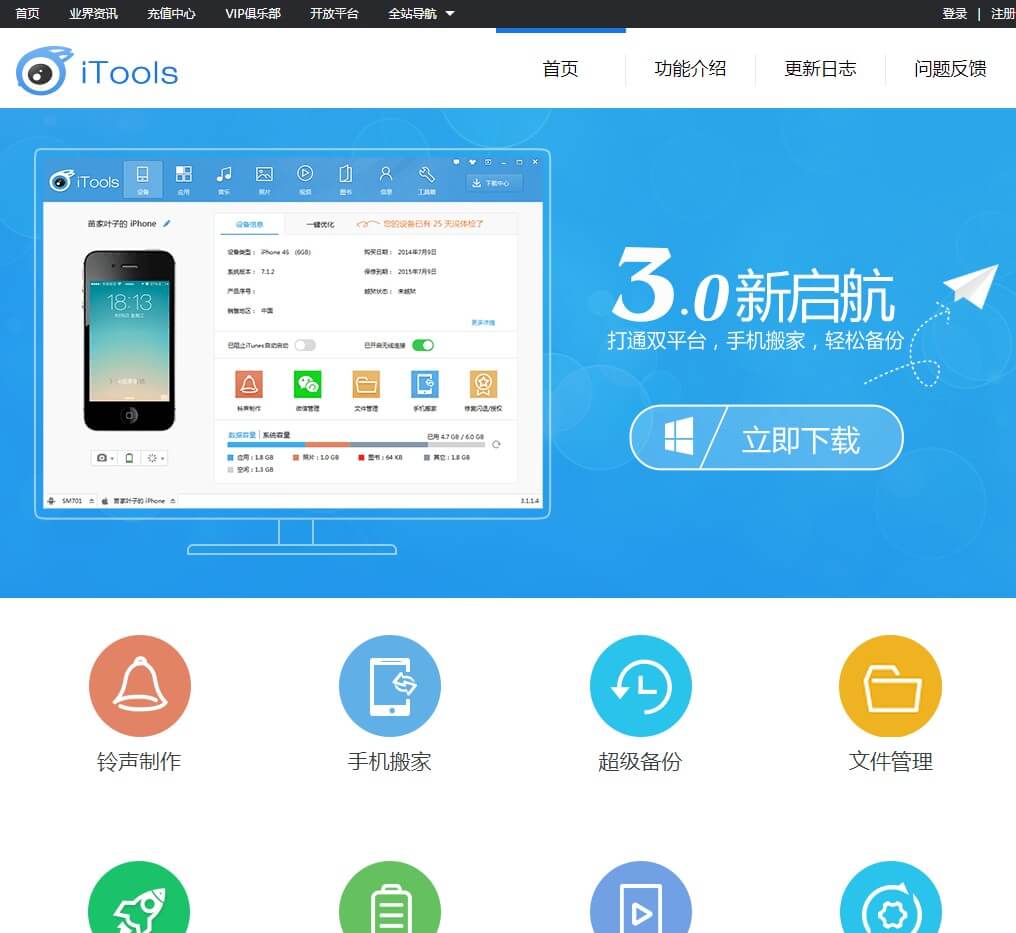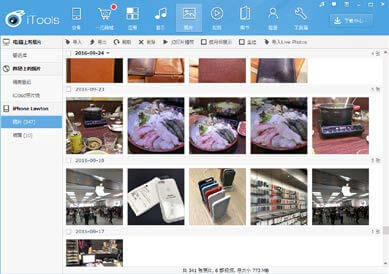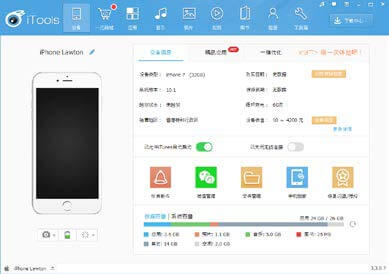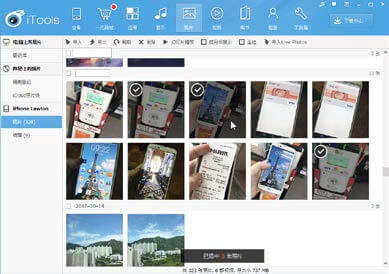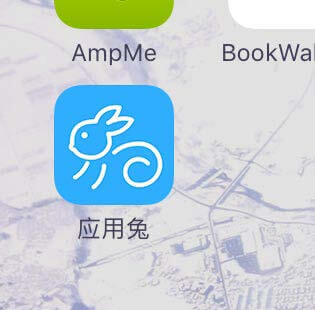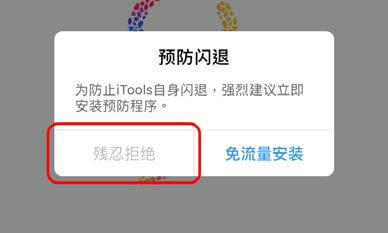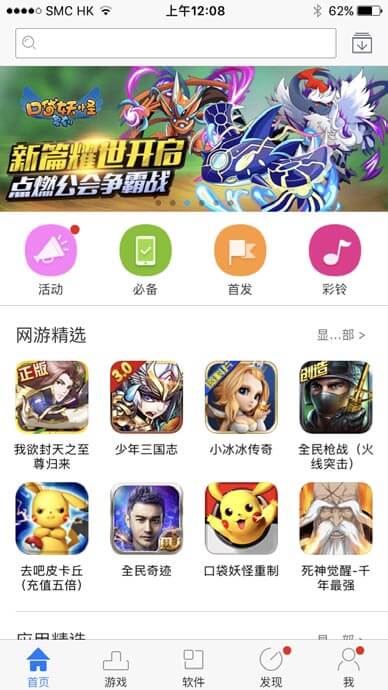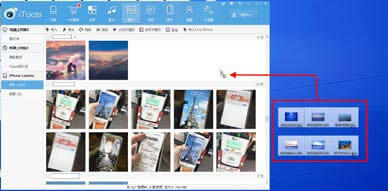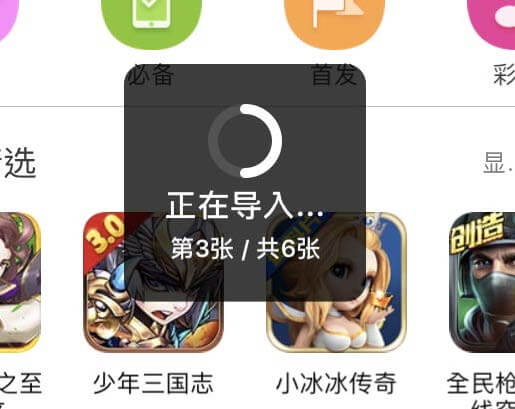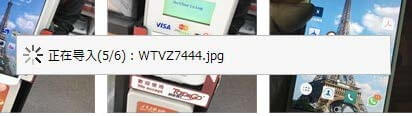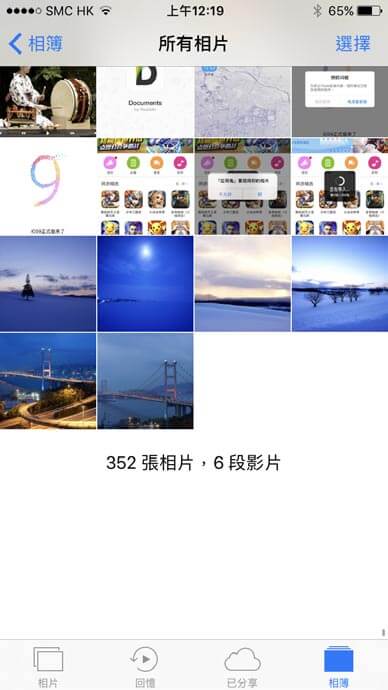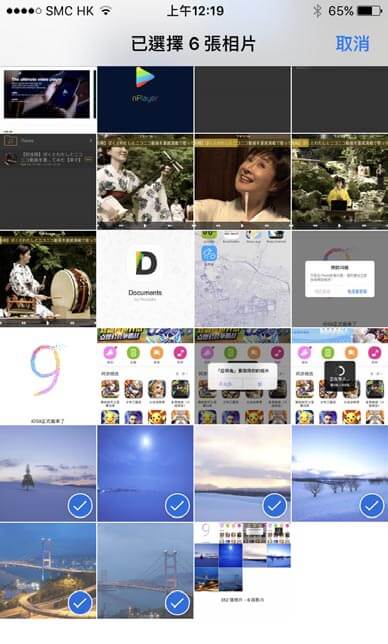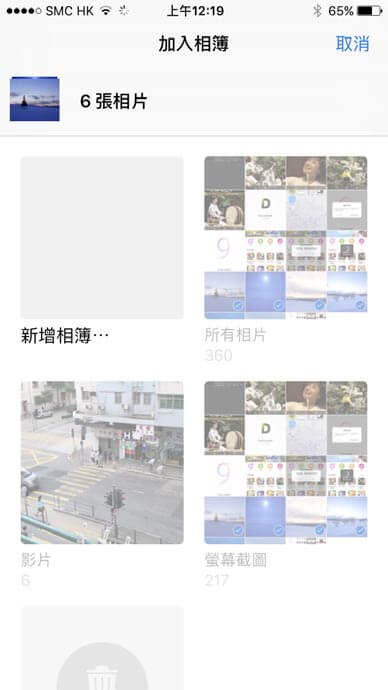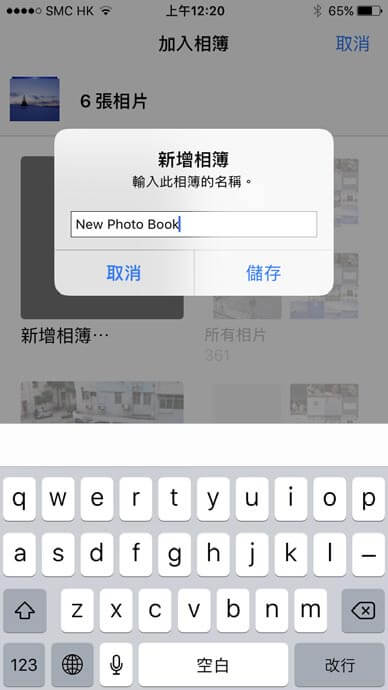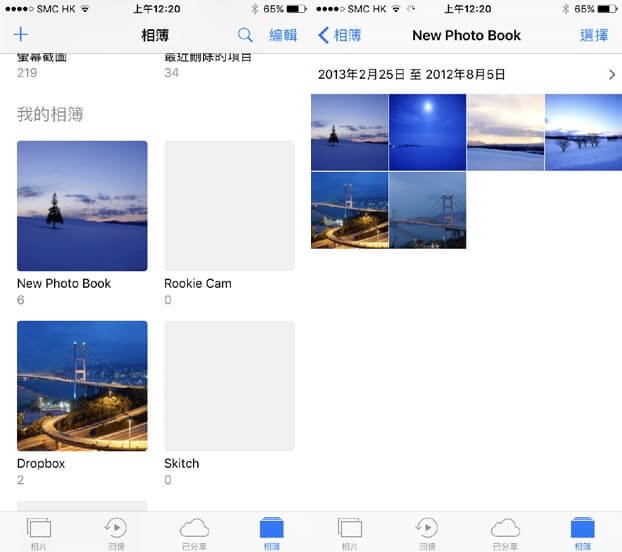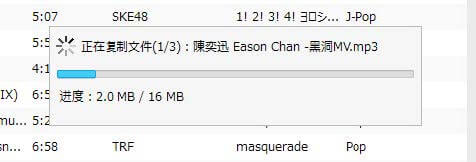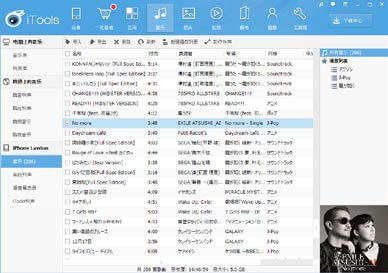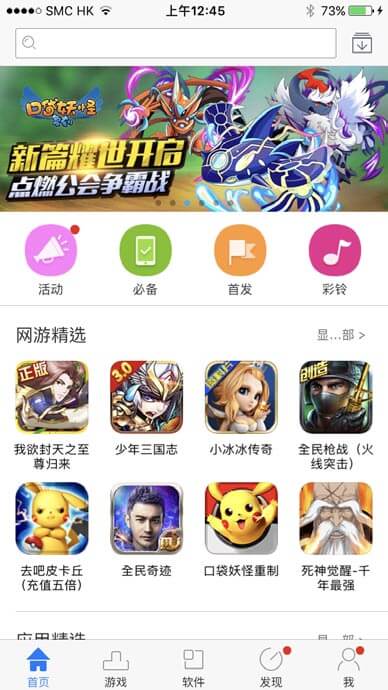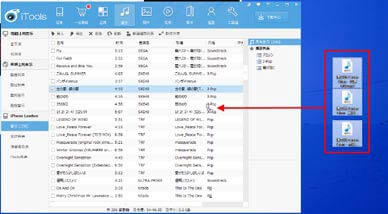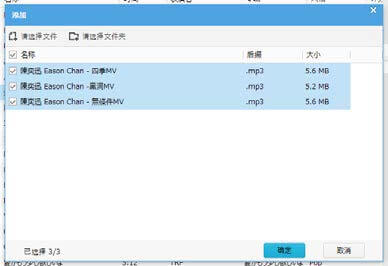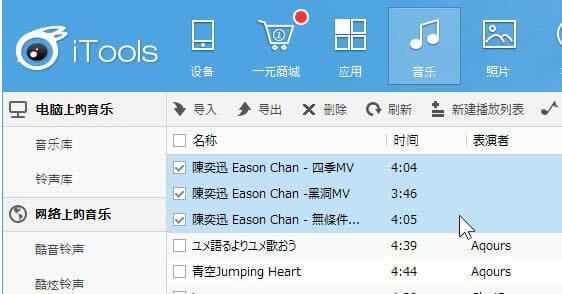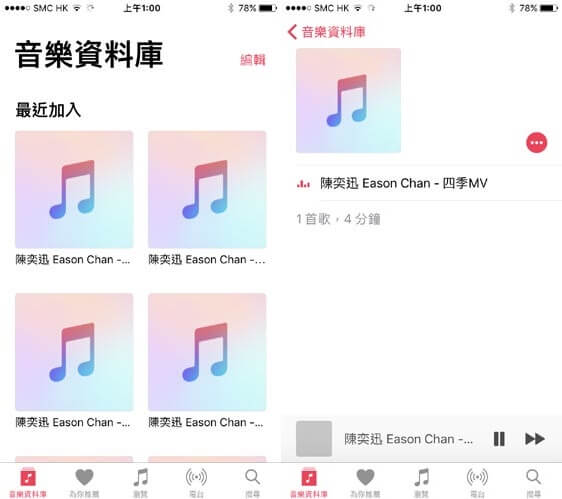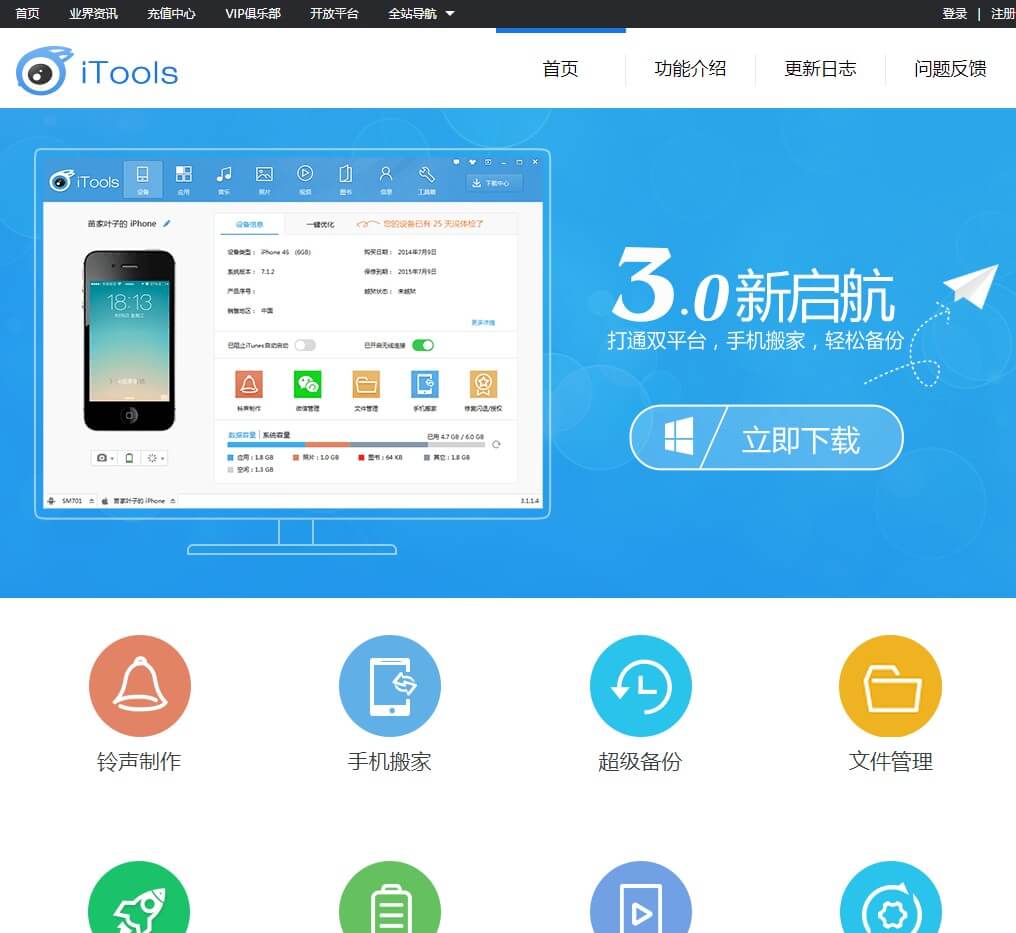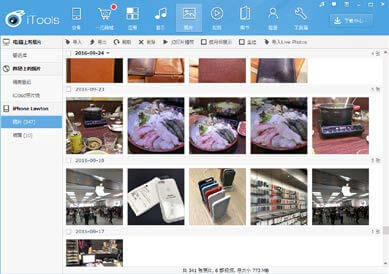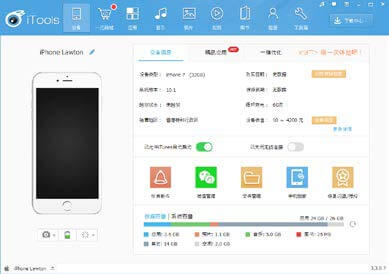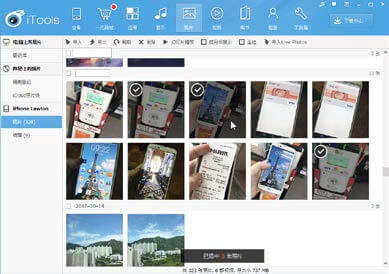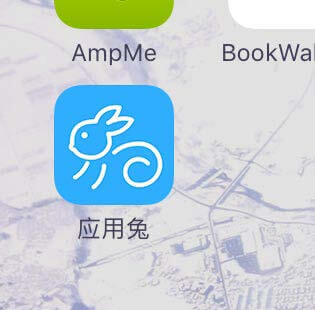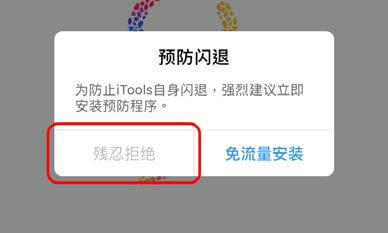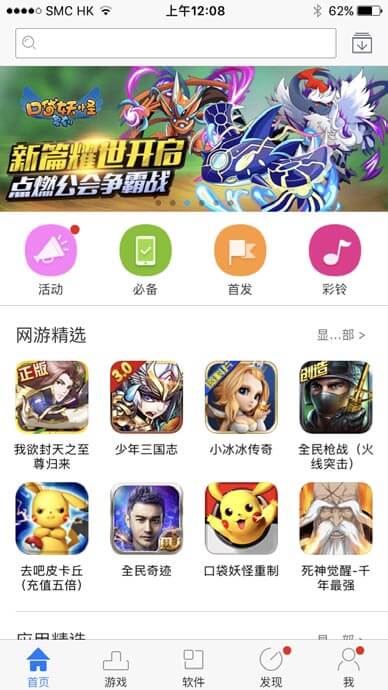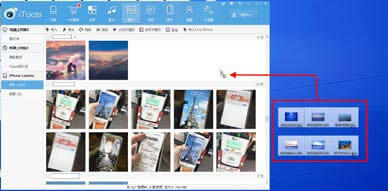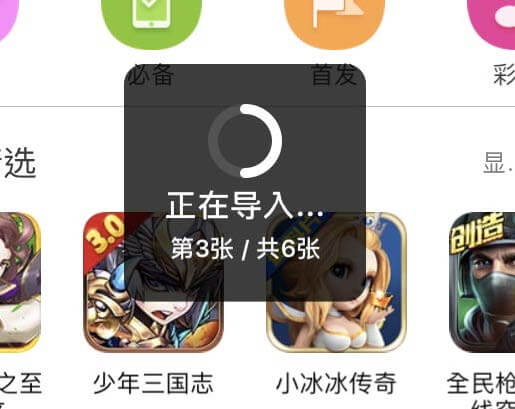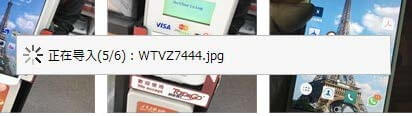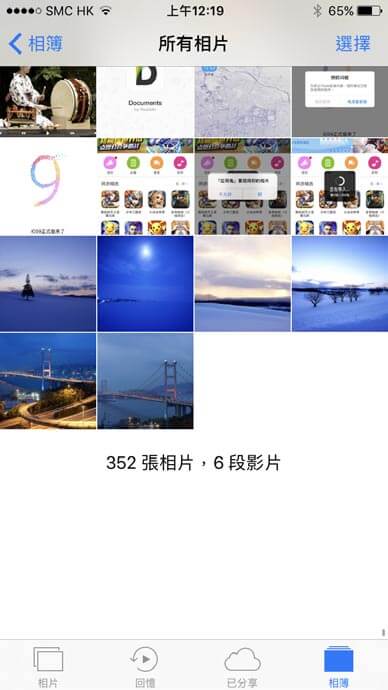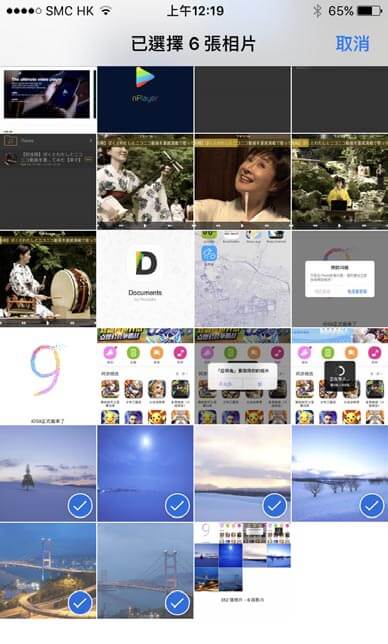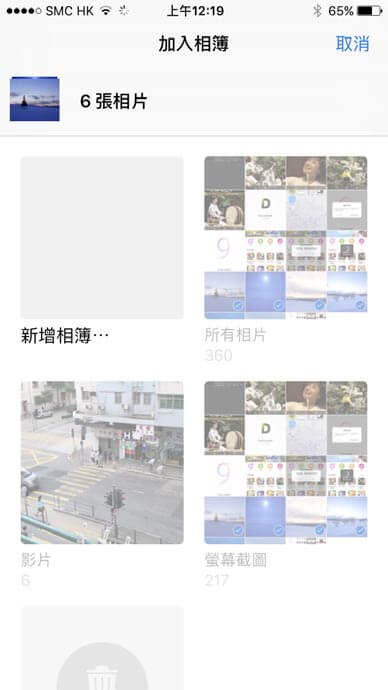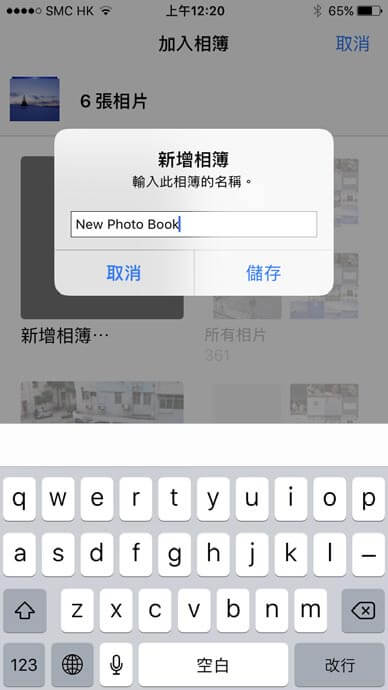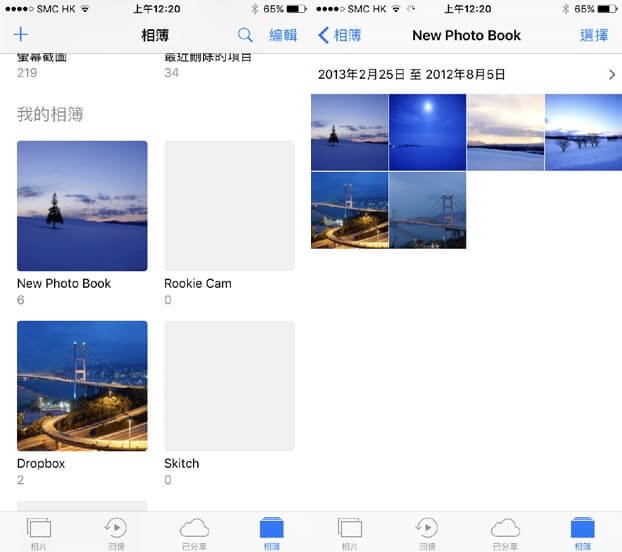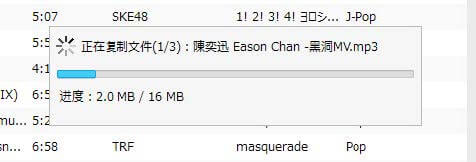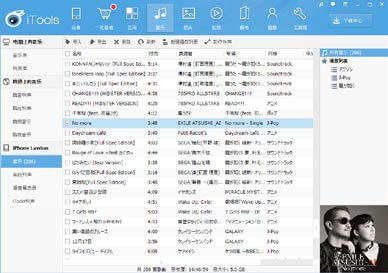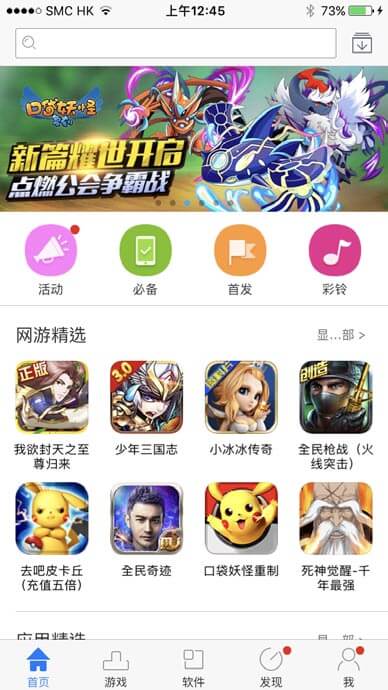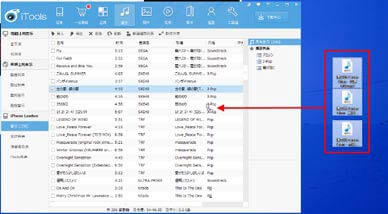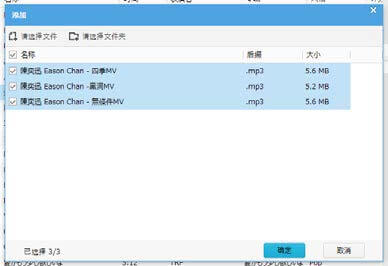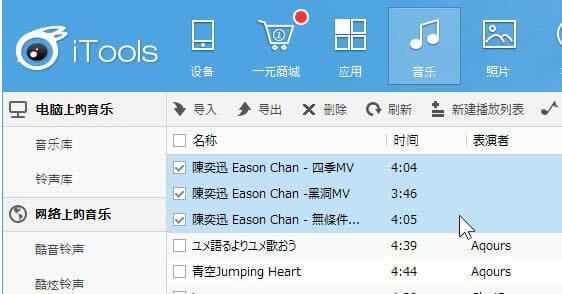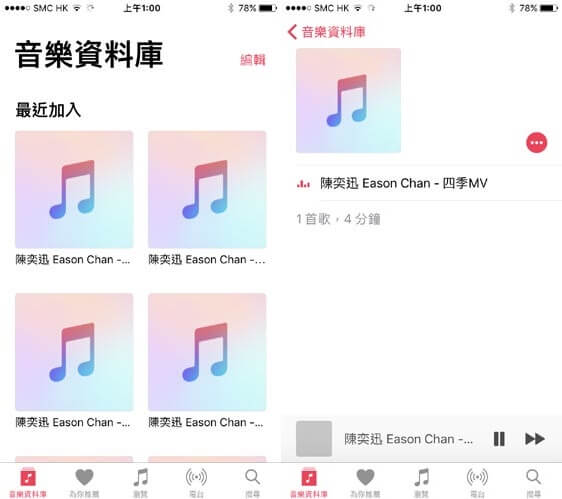活用iTools管理iPhone資料
iTunes是管理iPhone,傳送多媒體到iPhone手機的電腦軟件。然而一台iPhone手機只支援一個iTunes資料庫,如果你不小心將iPhone連接到另一台電腦,錯誤開啟了同步功能,手機上的音樂與圖片隨時被洗清光。其實除了官方iTunes軟件外,你可使用「iTools」這個第三方程式,在任何一台電腦輸送相片、音樂到iPhone,而不會出現同步處理可能會發生的問題。
軟件名稱iTools 下載網址
http://pro.itools.cn/itools3 首先請安裝好iToos這個應用程式。在第一次使用時,你需要安裝iPhone、iPad專用的驅動程式,請依照指示安裝。(如自動安裝驅動程式不成功,可點擊手動下載)如成功安裝驅動程式,在主畫面會顯示出你的iPhone。
下載相片 打開iTools後,點擊畫面上方的「照片」按鈕,再於畫面左手邊點擊iPhone手機項目下的「照片」,就會出現iPhone手機中儲存的相片。要下載相片很簡單,只要選取相片,再以Drag and Drop方式拖放到電腦上任何一個資料夾便可。
上傳相片 上傳相片的方式就有點不同。請留意你的iPhone上會加入了一個名為「應用兔」的圖示。它是iTools的輔助程式,請點擊它打開。
留意第一次打開「應用兔」時,出現圖中預防閃退的提示畫面,筆者強烈建議你按「殘忍拒絕」以拒絕安裝任何影響iPhone保安系統的描述檔。
開啟「應用兔」後,請保留打開它,直至你完成上傳相片為止。
接下來在電腦操作,現在你可把電腦的相片,利用Drag and Drop方式拖放到iTools。
當相片上傳時,電腦的iTools與手機的「應用兔」會同時顯示相片上傳進度。
相片上傳完成後,你便可打開iPhone內置的相片App,你會看到相片經成功傳送。
把成功上傳的相片加入相簿 由於iOS會將所有相片儲存於「相機膠卷」(Camera Roll)裡面統一收藏。對於部份習慣了在Android手機以資料夾方式收藏不同相片的用戶來說,這完全是一個惡夢。筆者建議你習慣導入相片,或拍攝相片後,在相片App建立相簿,並將新相片移到相簿。
成功上傳的相片會混入相機膠卷當中,以後要找回它們便很麻煩。筆者建議你將它們加入相簿。方法是按右上「選擇」,再剔選相片。然後按畫面下方的「加入」;
選擇將相片加入哪一本相簿。如想建立新相簿,就按「新建相簿」;
新建相簿時為相簿命名。
最後你的相片便會出現於相簿當中。留意相簿只是一種瀏覽相片的方式,原本的相片仍然會出現於相機膠卷(Camera Roll),將相片儲存於相簿,並不會出現任何複製或移動的動作。
利用iTools傳送音樂到iPhone 以往用戶需要利用iTunes同步處理,才能傳送音樂到iPhone。而只要利用iTools,你可在任何一台電腦上,將音樂匯入iPhone上的音樂App,以在iPhone上播放你的音樂。
首先將準備好你的音樂檔案,把iPhone用USB連線連接電腦,打開iTools,點擊畫面上方的「音樂」功能,再點擊iPhone手機項目中的「音樂」。畫面會顯示出iPhone內儲存的音樂。在這裡,你可將音樂拖放到電腦上,就可把iPhone的音樂傳送到電腦。
如果想從電腦傳送音樂到iPhone,請打開「應用兔」手機程式。並保持它開啟,不要關閉,直至音樂傳送完成。
把音樂檔案或資料夾,以Drag and Drop方式拖放到iTools。之後會出現上載確認畫面,你可在這裡再增添音樂檔案或資料夾。
上載完成後,你可在iTools確認歌曲已經上傳到iPhone。
另一方面,打開iPhone上的音樂App,你會找到剛剛上傳好的音樂。你可即時播放,或把音樂加入播放清單。
閱讀完整內容本文摘錄自
活用iTools管理iPhone資料
iPhone, iPad 玩樂誌
2021/第148期
相關